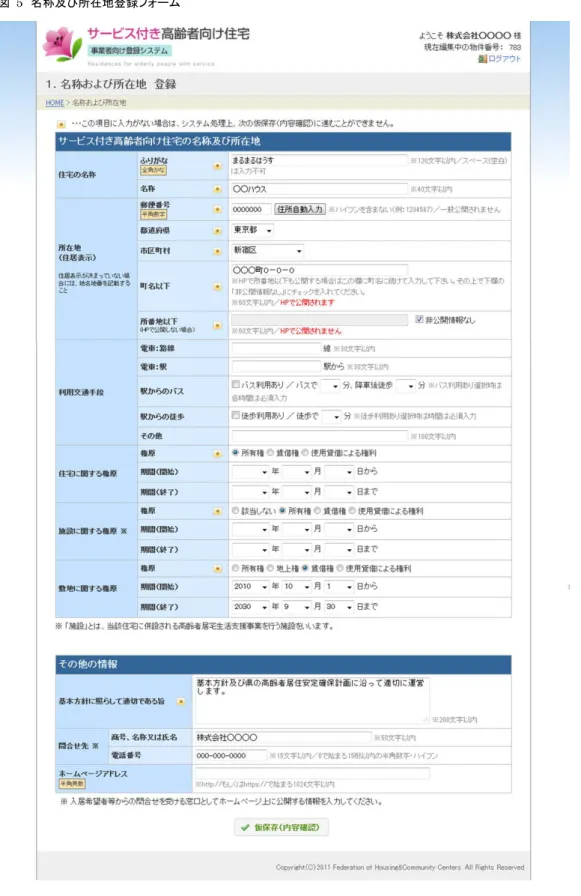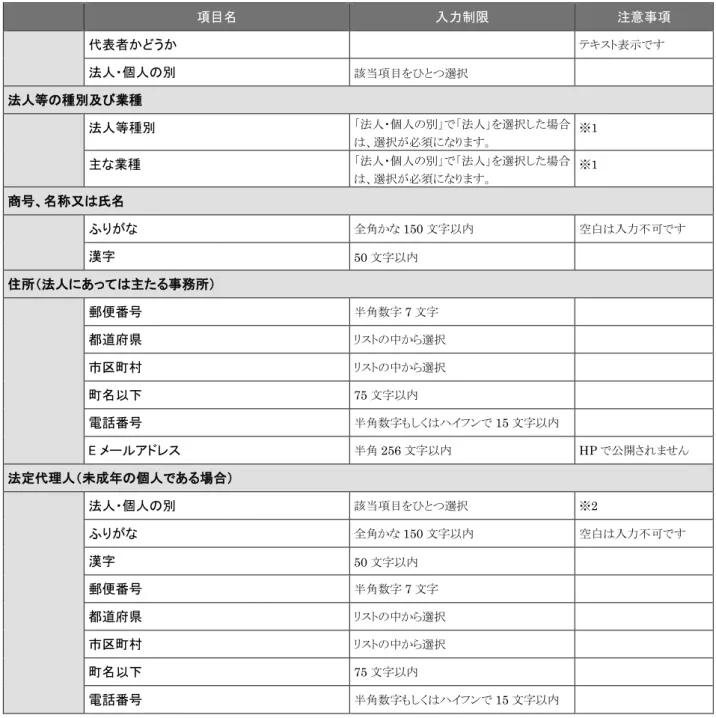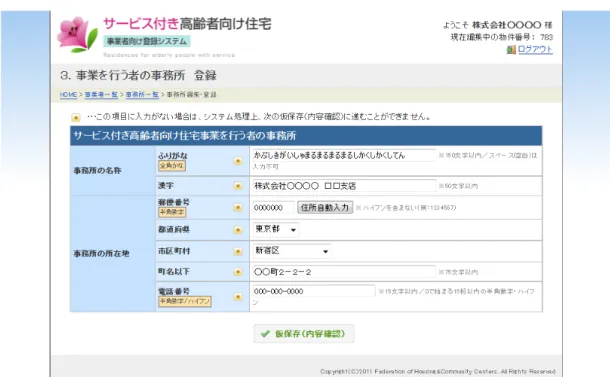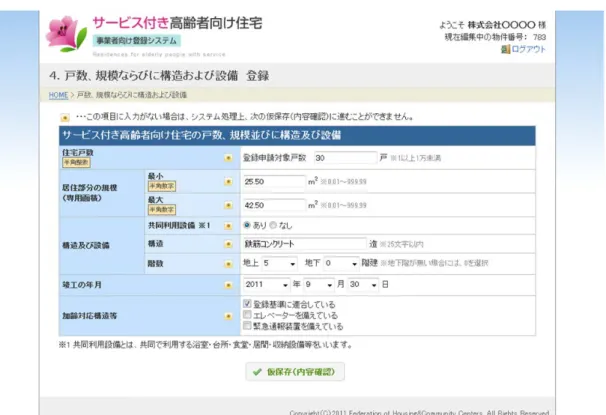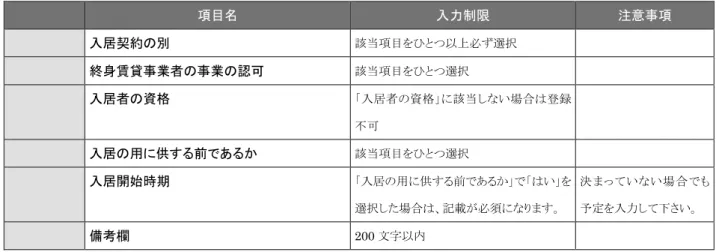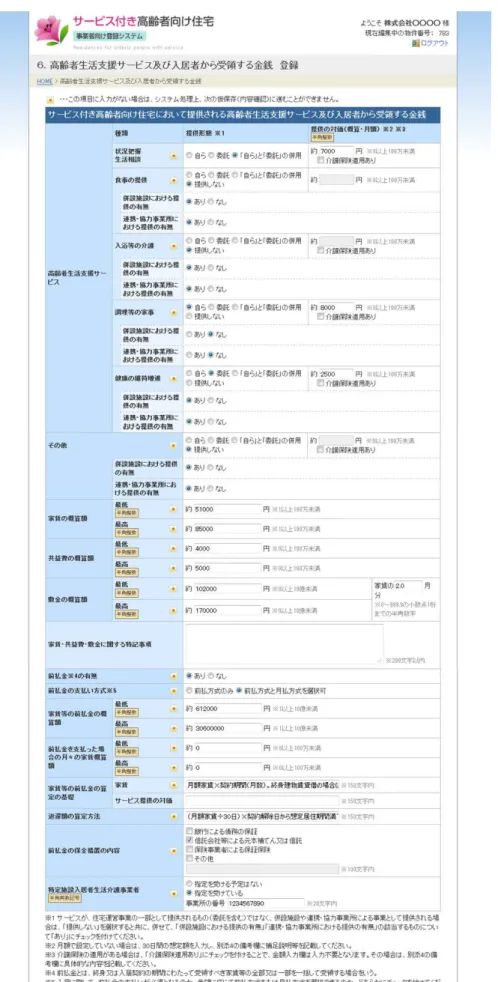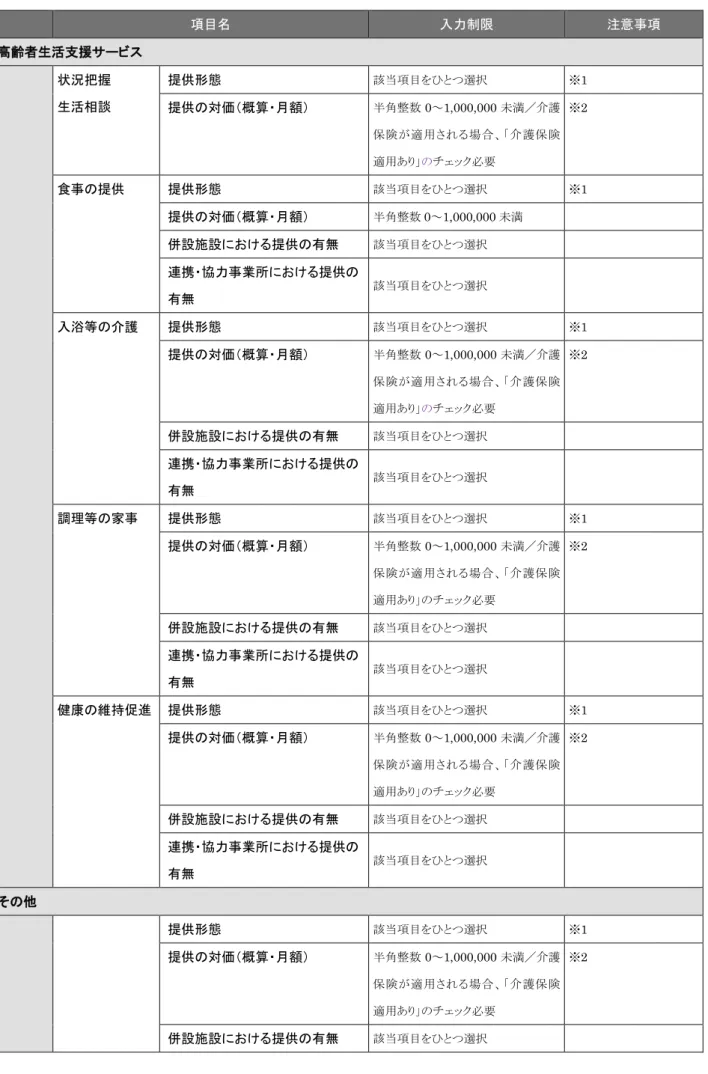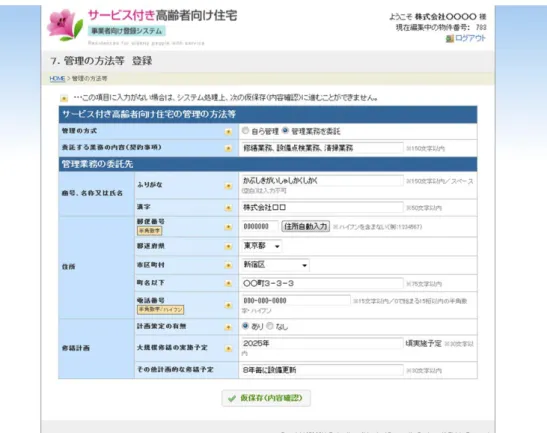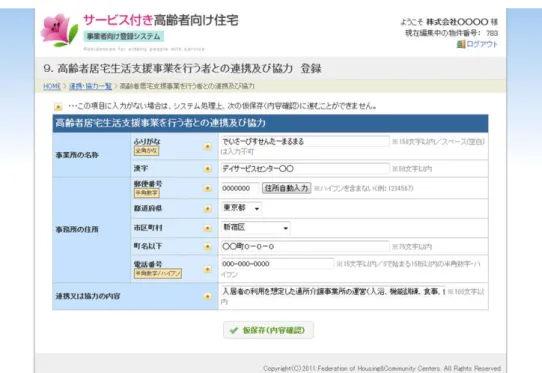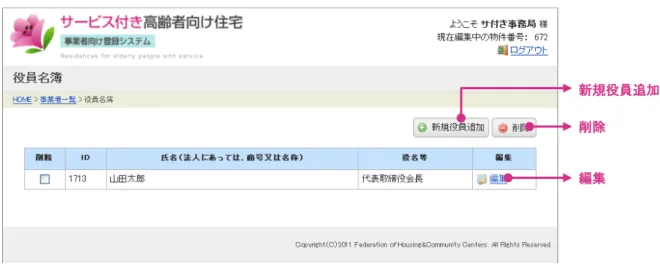サービス付き高齢者向け住宅
登録システム
操作マニュアル【旧様式対応】
目 次
1. はじめに ... 3 1.1. はじめに ... 3 1.2. 使用環境について ... 3 1.3. 入力制限について ... 3 1.4. 登録システムについて ... 4 2. アカウント登録 ... 6 2.1. アカウント登録機能(パスワードを発行する機能) ... 6 3. 登録システムへのログイン ... 8 3.1. ログイン機能 ... 8 3.2. 入力状況一覧 ... 9 4. 申請情報入力 ... 10 4.1. ①名称及び所在地 ... 10 4.2. ②事業を行う者 ... 13 4.3. ③事業を行う者の事務所 ... 16 4.4. ④戸数、規模並びに構造及び設備 ... 19 4.5. ⑤入居契約、入居者資格及び入居開始時期 ... 21 4.6. ⑥高齢者生活支援サービス及び入居者から受領する金銭 ... 22 4.7. ⑦管理の方法等 ... 26 4.8. ⑧併設される高齢者居宅生活支援事業を行う施設 ... 28 4.9. ⑨高齢者居宅生活支援事業を行う者との連携及び協力 ... 31 4.10. 別添1 役員名簿 ... 33 4.11. 別添2 役員名簿(法定代理人) ... 36 4.12. 別添3 1.専用部分の規模並びに構造及び設備等 ... 38 4.13. 別添3 2.共同利用設備等 ... 42 4.14. 別添4 提供される高齢者生活支援サービス ... 44 5. 申請情報確定 ... 64 5.1. 申請情報確定機能 ... 64 5.2. 確定情報修正機能 ... 66 6. 申請書作成 ... 68 6.1. 申請書出力機能 ... 68 7. 最後に ... 70 7.1. お問い合わせ ... 701. はじめに
1.1. はじめに
本マニュアルでは、平成27 年 4 月 1 日改定前の旧様式による登録において、各事業者の方が『サービ ス付き高齢者向け住宅登録システム』(以下、登録システムという。)を使用するにあたっての使用方法や 諸注意を説明していきます。 なお、本マニュアル中に表示されている登録システムの操作イメージ(以下、イメージ画像という。)はあく までひとつの例であり、その中に表示されている情報は実際のものではありません。また、イメージ画像の 中の入力文字と、マニュアル中の表記が異なっている場合にはマニュアルの表記が優先されます。 (イメージ画像は開発中のソフトを使用して作成しているため、一部本稼働後の画面とは異なっている場 合があります。予めご了承下さい。)1.2. 使用環境について
登録システムを利用するには以下のような環境が必要です。 ◆ブラウザ ・ Internet Explorer 7 以上 ・ Firefox 6 以上 ◆ブラウザ設定 ・ 当サイトドメインに関するクッキー(Cookie)を継続的に受け入れられること ・ JavaScript が動作可能であること ・ ポップアップウィンドウのブロックを行っていないこと ◆インターネット接続 ・ 32Kbps 以上の回線速度でインターネットに接続可能であること ◆画面表示領域 ・ 画面表示領域が幅1024 ピクセル×縦 768 ピクセル以上であること ◆メール受信環境 ・ 随時メールを受信できる環境であること1.3. 入力制限について
登録システムでは様々なデータを入力します。 その際に、入力項目に「入力制限」が設定されている場合があります。これは入力されたデータをコンピュータ側で確認し、その内容をチェックするもので、制限通りに正しく入 力されていない場合にはエラーが表示され、入力画面に戻ってデータの確認・再入力が求められます。 その場合には、入力制限の表示内容をよくチェックのうえ、正しい情報を再入力してください。 図 1 入力制限の例
1.4. 登録システムについて
登録システムはアカウント登録を行うことで発行される ID、パスワードを利用してログインを行ったユーザ ーのみが利用することができます。 1.4.1. 申請書作成の流れ 申請書を作成するには大きく分けて以下のステップで行います。 1.4.2. 機能概要 登録システムは主に以下の機能から構成されています。 1. アカウント登録機能(パスワードを発行する機能) 2. ログイン機能 3. 入力状況 一覧表示機能 アカウント登録 登録システムへのログイン 各申請書式に情報入力 申請情報確定 申請書作成(印刷) 必須入力制限 文字数入力制限4. 名称及び所在地 登録・修正機能 5. 事業を行う者 各種機能 • 一覧表示機能 • 登録・修正機能 • 削除機能 6. 事業を行う者の事務所 各種機能 • 一覧表示機能 • 登録・修正機能 • 削除機能 7. 戸数、規模並びに構造及び設備 登録・修正機能 8. 入居契約、入居資格及び入居開始時期(居住の用に供する前である場合) 登録・修正機能 9. 高齢者生活支援サービス及び入居者から受領する金銭 登録・修正機能 10. 管理の方法等 登録・修正機能 11. 併設される高齢者居宅生活支援事業を行う施設 各種機能 • 一覧表示機能 • 登録・修正機能 12. 高齢者居宅生活支援事業を行う者との連携及び協力 各種機能 • 一覧表示機能 • 登録・修正機能 13. 役員名簿 各種機能 • 一覧表示機能 • 登録・修正機能 14. 専用部分の規模並びに構造及び設備等 各種機能 • 一覧表示機能 • 登録・修正機能 15. 共同利用設備等 各種機能 • 一覧表示機能 • 登録・修正機能 16. 提供される高齢者生活支援サービス 各種機能 • 状況把握及び生活相談サービスの内容 登録・修正機能 • 食事の提供サービスの内容 登録・修正機能 • 入浴、排せつ、食事等の介護サービスの内容 登録・修正機能 • 調理、洗濯、清掃等の家事サービスの内容 登録・修正機能 • 健康管理サービスの内容 登録・修正機能 • その他のサービスの内容 登録・修正機能 • 削除機能 17. 申請情報確定機能 18. 確定情報修正機能 19. 申請書出力機能
2. アカウント登録
2.1. アカウント登録機能(パスワードを発行する機能)
サービス付き高齢者向け住宅登録システム アカウント登録画面 https://www.satsuki-jutaku.jp/agent/account_regist.php (ホーム > 事業者の方へ > 登録申請方法について > 事業者情報入力 からもアクセスできます。) 登録システムにログインするには、まずアカウントを登録し、パスワードの発行を受ける必要があります。 なお、このときご登録いただくE メールアドレスが、登録システムのログイン ID になります。 登録の流れは以下のようになります。 1. 登録フォームに必要事項を入力 2. 確認画面で入力内容を確認 3. 登録完了 2.1.1. アカウント登録フォーム 登録フォームでは以下の入力項目を、入力制限に注意しつつ入力し、最後に「登録確認」を押して下さ い。 図 2 アカウント登録フォーム表 1 アカウント登録フォーム 入力項目一覧 項目名 入力制限 注意事項 商号、名称又は氏名 ふりがな 全角かな150 文字以内 空白は入力不可です 漢字 50 文字以内 住所(法人にあっては主たる事務所) 郵便番号 半角数字7 文字 都道府県 リストの中から選択 市区郡 リストの中から選択 町名以下 全角75 文字以内 電話番号 半角数字もしくはハイフンで15 文字以内 E メールアドレス E メールアドレス 半角256 文字以内 HP で公開されません E メールアドレス(確認用) 半角256 文字以内 住宅の所在地 郵便番号 半角数字7 文字 都道府県 リストの中から選択 市区町村 リストの中から選択 町名以下 60 文字以内 HP で公開されます/HP で所番地以下も公開する 場合にこの欄に町名に続 けて入力し、その上で下 欄の「非公開情報なし」に チェックを入れてください 所番地以下(HP で公開しない場合) 60 文字以内/「非公開情報なし」の場合、 チェック必要 HP で公開されません 2.1.2. アカウント登録 確認画面 アカウント登録フォームで入力された内容を再度確認の上、よろしければ「登録」ボタンを押して下さい。 2.1.3. アカウント登録 登録完了画面 アカウント登録が完了しました。 この後、登録した E メールアドレスに対して、発行したパスワードをお知らせするメールが送付されます。 再発行はいたしませんので大切にお手元に保管ください。 なお、万が一紛失された場合は、「サービス付き高齢者向け住宅」登録事務局までお問合せください。 (※お問合せ先は「7.お問合せ」をご参照ください。)
3. 登録システムへのログイン
3.1. ログイン機能
サービス付き高齢者向け住宅登録システム ログイン画面 https://www.satsuki-jutaku.jp/agent/ (ホーム > 事業者の方へ > 登録申請方法について > 登録システム・ログイン画面 からもアクセスで きます。) 登録システムの全機能は、ログイン後でなければ使用できないよう設計されています。 また、ログインを行うには必ずブラウザの設定で「Cookie」という機能をオンにしておく必要があります。ブ ラウザの設定変更方法に関しては各ブラウザのヘルプに記載されている方法を参考にして下さい。 それでは、実際のログイン画面を見ていきましょう。 図 3 ログイン画面 ログインを行うには、「ID(E メールアドレス)」と「パスワード」のボックスに適切な情報を入力します。 ※「パスワード」は半角英数字8 文字で入力して下さい。「ゼロ(0)」と「オー(O)」、「1(イチ)」と「l(エル)」など似ている文字、 また大文字と小文字にご注意ください。 「ログイン」ボタンを押すと、入力情報の確認が行われ、問題がなければ自動的に「入力状況一覧画面」に 移動します。 もし、入力した情報に誤りがある場合、その旨が画面に表示され、ログインは行われません。正しい情報を 入力し、再度「ログイン」ボタンを押して下さい。3.2. 入力状況一覧
ログイン後に以下のような入力状況画面に移動します。 図 4 入力状況一覧 物件基本情報 物件の基本情報が表示されます。 入力状況 申請登録項目(別紙及び別添)の入力状況が一覧で表示されます。 各登録項目をクリックすると登録フォームまたは登録一覧に移動します。4. 申請情報入力
4.1. ①名称及び所在地
入力状況一覧の「1.名称及び所在地」をクリックすると登録フォームが表示されます。 4.1.1. 名称及び所在地 登録・修正機能 この機能ではサービス付き高齢者向け住宅の名称及び所在地を登録・修正することができます。 登録の流れは以下のようになります。 1. 登録フォームに必要事項を入力 2. 確認画面で入力内容を確認 3. 登録完了 4.1.1.1. 名称及び所在地登録フォーム 登録フォームでは以下の入力項目を、入力制限に注意しつつ入力し、最後に「仮保存(内容確認)」を 押して下さい。図 5 名称及び所在地登録フォーム 表 2 名称及び所在地登録フォーム 入力項目一覧 項目名 入力制限 注意事項 住宅の名称 ふりがな 全角かな120 文字以内 空白は入力不可です 名称 40 文字以内
項目名 入力制限 注意事項 所在地(住居表示) 郵便番号 半角数字7 文字 HP で公開されません 都道府県 リストの中から選択 市区町村 リストの中から選択 町名以下 60 文字以内 HP で公開されます/HP で所番地以下も公開する 場合にこの欄に町名に続 けて入力し、その上で下 欄の「非公開情報なし」に チェックを入れて下さい 所番地以下(HP で公開しない場合) 60 文字以内/「非公開情報なし」の場合、 チェック必要 HP で公開されません 利用交通手段 電車:路線 30 文字以内 必ずいずれかの交通手段 を登録して下さい 電車:駅 30 文字以内 駅からのバス 「バス利用あり」の選択時にリストの中から時 間を選択 駅からの徒歩 「徒歩利用あり」の選択時にリストの中から 時間を選択 その他 100 文字以内 住宅に関する権原 権原 該当項目をひとつ選択 期間(開始) リストの中から選択 定期 借家契約 又は期 間 の定めのある使用貸借契 約の場合のみ入力 期間(終了) リストの中から選択 施設に関する権原 権原 該当項目をひとつ選択 期間(開始) リストの中から選択 定期 借家契約 又は期 間 の定めのある使用貸借契 約の場合のみ入力 期間(終了) リストの中から選択 敷地に関する権原 権原 該当項目をひとつ選択して下さい 期間(開始) リストの中から選択 定期 借地契約 又は期 間 の定めのある使用貸借契 約の場合のみ入力 期間(終了) リストの中から選択 その他の情報 基本方針に照らして適切である旨 200 文字以内
項目名 入力制限 注意事項 問合せ先 商号、名称又は氏名 50 文字以内 事業を行う者の代表者の 情報を初期値としてセット しますが、登録内容は任 意に変更可能です 電話番号 半角数字もしくはハイフンで15 文字以内 事業を行う者の代表者の 情報を初期値としてセット しますが、登録内容は任 意に変更可能です ホームページアドレス 半角英数字、記号1024 文字以内/http:// もしくはhttps://ではじまる 4.1.1.2. 名称及び所在地登録 確認画面 名称及び所在地登録フォームで入力された内容を再度確認の上、よろしければ「登録」ボタンを押し て下さい。 4.1.1.3. 名称及び所在地登録 登録完了画面 名称及び所在地の登録が完了しました。
4.2. ②事業を行う者
入力状況一覧の「2.事業を行う者」をクリックすると事業者一覧が表示されます。 4.2.1. 事業を行う者 一覧表示機能 事業を行う者(事業者)の一覧が表示されます。 ここで事業者情報の登録(新規・追加登録)・修正、代表者の変更(事業者を複数追加した場合のみ)、事 業者の削除ができます。 また、この画面から事務所、役員名簿の登録に進みます。 図 6 事業者一覧画面 新規事業者追加 代表者の変更 削除 編集 役員名簿 役員名簿(法定代理人)4.2.2. 事業を行う者 登録・修正機能 この機能では事業を行う者(事業者)を登録・修正することができます。このとき、事業者情報を新規・追加 登録するには「新規事業者追加」を、修正するには「編集」をクリックして下さい。登録フォームが表示され ます。 登録の流れは以下のようになります。 1. 登録フォームに必要事項を入力 2. 確認画面で入力内容を確認 3. 登録完了 4.2.2.1. 事業を行う者登録フォーム 登録フォームでは以下の入力項目を、入力制限に注意しつつ入力し、最後に「仮保存(内容確認)」を 押して下さい。 図 7 事業を行う者登録フォーム
表 3 事業を行う者登録フォーム 入力項目一覧 項目名 入力制限 注意事項 代表者かどうか テキスト表示です 法人・個人の別 該当項目をひとつ選択 法人等の種別及び業種 法人等種別 「法人・個人の別」で「法人」を選択した場合 は、選択が必須になります。 ※1 主な業種 「法人・個人の別」で「法人」を選択した場合 は、選択が必須になります。 ※1 商号、名称又は氏名 ふりがな 全角かな150 文字以内 空白は入力不可です 漢字 50 文字以内 住所(法人にあっては主たる事務所) 郵便番号 半角数字7 文字 都道府県 リストの中から選択 市区町村 リストの中から選択 町名以下 75 文字以内 電話番号 半角数字もしくはハイフンで15 文字以内 E メールアドレス 半角256 文字以内 HP で公開されません 法定代理人(未成年の個人である場合) 法人・個人の別 該当項目をひとつ選択 ※2 ふりがな 全角かな150 文字以内 空白は入力不可です 漢字 50 文字以内 郵便番号 半角数字7 文字 都道府県 リストの中から選択 市区町村 リストの中から選択 町名以下 75 文字以内 電話番号 半角数字もしくはハイフンで15 文字以内 ※1 検索機能での識別等のために利用される項目であり、申請書やホームページに記載されるものでは ありません。 ※2 「別添 2 役員名簿(法定代理人)」の登録要否確認のために利用される項目であり、申請書やホー ムページに記載されるものではありません。 4.2.2.2. 事業を行う者登録 確認画面 事業を行う者登録フォームで入力された内容を再度確認の上、よろしければ「仮保存」ボタンを押して 下さい。
4.2.2.3. 事業を行う者登録 登録完了画面 事業を行う者の登録が完了しました。 4.2.3. 事業を行う者 削除機能 登録済みの事業を行う者(事業者)を削除できます。 一度削除した事業者を元に戻すことはできませんので、ご注意下さい。 事業者削除を行うには事業を行う者の一覧画面から、削除したい事業者の削除欄をチェックし、「削除」ボ タンを押します。確認ウィンドウが表示されますので、「OK」ボタンを押せば削除が完了します。 ただし、事業者が代表者の場合は削除できません。 図 8 事業を行う者の一覧 削除ボタンクリック時 図 9 事業を行う者の一覧 削除完了時
4.3. ③事業を行う者の事務所
入力状況一覧の「3.事業を行う者の事務所」をクリックすると事業を行う者の一覧が表示されるので、対象 となる事業者の事務所一覧をクリックします。4.3.1. 事業を行う者の事務所 一覧表示機能 事業を行う者(事業者)の事務所の一覧が表示されます。 ここで事務所情報の登録(新規・追加登録)・修正、削除ができます。 図 10 事務所一覧 4.3.2. 事業を行う者の事務所 登録・修正機能 この機能では事業を行う者の事務所を登録・修正することができます。このとき、事務所情報を新規・追加 登録するには「新規事務所追加」を、修正するには「編集」をクリックして下さい。登録フォームが表示され ます。 登録の流れは以下のようになります。 1. 登録フォームに必要事項を入力 2. 確認画面で入力内容を確認 3. 登録完了 4.3.2.1. 事業を行う者の事務所登録フォーム 登録フォームでは以下の入力項目を、入力制限に注意しつつ入力し、最後に「仮保存(内容確認)」を 押して下さい。 新規事務所追加 削除 編集 削除情報チェック
図 11 事務所登録フォーム 表 4 事務所登録フォーム入力項目一覧 項目名 入力制限 注意事項 事務所の名称 ふりがな 全角かな150 文字以内 空白は入力不可です 漢字 50 文字以内 事務所の所在地 郵便番号 半角数字7 文字 都道府県 リストの中から選択 市区町村 リストの中から選択 町名以下 75 文字以内 電話番号 半角数字もしくはハイフンで15 文字以内 4.3.2.2. 事業を行う者の事務所登録 確認画面 事業を行う者の事務所登録フォームで入力された内容を再度確認の上、よろしければ「仮保存」ボタン を押して下さい。 4.3.2.3. 事業を行う者事務所登録 登録完了画面 事業を行う者の事務所登録が完了しました。 4.3.3. 事業を行う者の事務所 削除機能 登録済みの事業を行う者の事務所を削除できます。 一度削除した事務所を元に戻すことはできませんので、ご注意下さい。
事務所削除を行うには事務所一覧画面から、削除したい事務所の削除欄をチェックし、「削除」ボタンを押 します。確認ウィンドウが表示されますので、「OK」ボタンを押せば削除が完了します。 図 12 事務所一覧 削除ボタンクリック時 図 13 事務所一覧 削除完了時
4.4. ④戸数、規模並びに構造及び設備
入力状況一覧の「4.戸数、規模並びに構造及び設備」をクリックすると登録フォームが表示されます。 4.4.1. 戸数、規模並びに構造及び設備 登録・修正機能 この機能では戸数、規模並びに構造及び設備を登録・修正することができます。 登録の流れは以下のようになります。 1. 登録フォームに必要事項を入力 2. 確認画面で入力内容を確認 3. 登録完了 4.4.1.1. 戸数、規模並びに構造及び設備登録フォーム 登録フォームでは以下の入力項目を、入力制限に注意しつつ入力し、最後に「仮保存(内容確認)」を 押して下さい。 新規事務所追加 削除 編集 削除情報チェック図 14 戸数、規模並びに構造及び設備登録フォーム 表 5 戸数、規模並びに構造及び設備登録フォーム 入力項目一覧 項目名 入力制限 注意事項 住宅戸数 半角整数1~10,000 未満 居住部分の規模(専用面積) 最小 半角数字0.01~999.99 最大 半角数字0.01~999.99 構造及び設備 共同利用設備 該当項目をひとつ選択 構造 25 文字以内 階数 リストの中から選択 竣工の年月 リストの中から選択 「日」が不明な場合は、「1 日」として下さい。 加齢対応構造等 該当項目をひとつ以上必ず選択 「登録基準に適合してい る」に該当しない場合は登 録できません。 4.4.1.2. 戸数、規模並びに構造及び設備登録 確認画面 戸数、規模並びに構造及び設備登録フォームで入力された内容を再度確認の上、よろしければ「仮 保存」ボタンを押して下さい。
4.4.1.3. 戸数、規模並びに構造及び設備登録 登録完了画面 戸数、規模並びに構造及び設備登録が完了しました。
4.5. ⑤入居契約、入居者資格及び入居開始時期
入力状況一覧の「5.入居契約、入居者資格及び入居開始時期」をクリックすると登録フォームが表示され ます。 4.5.1. 入居契約、入居者資格及び入居開始時期 登録・修正機能 この機能では入居契約、入居者資格及び入居開始時期を登録・修正することができます。 登録の流れは以下のようになります。 1. 登録フォームに必要事項を入力 2. 確認画面で入力内容を確認 3. 登録完了 4.5.1.1. 入居契約、入居者資格及び入居開始時期登録フォーム 登録フォームでは以下の入力項目を、入力制限に注意しつつ入力し、最後に「仮保存(内容確認)」を 押して下さい。 図 15 入居契約、入居者資格及び入居開始時期登録フォーム表 6 入居契約、入居者資格及び入居開始時期登録フォーム 入力項目一覧 項目名 入力制限 注意事項 入居契約の別 該当項目をひとつ以上必ず選択 終身賃貸事業者の事業の認可 該当項目をひとつ選択 入居者の資格 「入居者の資格」に該当しない場合は登録 不可 入居の用に供する前であるか 該当項目をひとつ選択 入居開始時期 「入居の用に供する前であるか」で「はい」を 選択した場合は、記載が必須になります。 決まっていない場合でも 予定を入力して下さい。 備考欄 200 文字以内 4.5.1.2. 入居契約、入居者資格及び入居開始時期登録 確認画面 入居契約、入居者資格及び入居開始時期登録フォームで入力された内容を再度確認の上、よろしけ れば「仮保存」ボタンを押して下さい。 4.5.1.3. 入居契約、入居者資格及び入居開始時期登録 登録完了画面 入居契約、入居者資格及び入居開始時期登録が完了しました。
4.6. ⑥高齢者生活支援サービス及び入居者から受領する金銭
入力状況一覧の「6.高齢者生活支援サービス及び入居者から受領する金銭」をクリックすると登録フォー ムが表示されます。 4.6.1. 高齢者生活支援サービス及び入居者から受領する金銭 登録・修正機能 この機能では高齢者生活支援サービス及び入居者から受領する金銭を登録・修正することができます。 登録の流れは以下のようになります。 1. 登録フォームに必要事項を入力 2. 確認画面で入力内容を確認 3. 登録完了 4.6.1.1. 高齢者生活支援サービス及び入居者から受領する金銭登録フォーム 登録フォームでは以下の入力項目を、入力制限に注意しつつ入力し、最後に「仮保存(内容確認)」を 押して下さい。表 7 高齢者生活支援サービス及び入居者から受領する金銭登録フォーム 入力項目一覧 項目名 入力制限 注意事項 高齢者生活支援サービス 状況把握 生活相談 提供形態 該当項目をひとつ選択 ※1 提供の対価(概算・月額) 半角整数0~1,000,000 未満/介護 保険が適用される場合、「介護保険 適用あり」のチェック必要 ※2 食事の提供 提供形態 該当項目をひとつ選択 ※1 提供の対価(概算・月額) 半角整数0~1,000,000 未満 併設施設における提供の有無 該当項目をひとつ選択 連携・協力事業所における提供の 有無 該当項目をひとつ選択 入浴等の介護 提供形態 該当項目をひとつ選択 ※1 提供の対価(概算・月額) 半角整数0~1,000,000 未満/介護 保険が適用される場合、「介護保険 適用あり」のチェック必要 ※2 併設施設における提供の有無 該当項目をひとつ選択 連携・協力事業所における提供の 有無 該当項目をひとつ選択 調理等の家事 提供形態 該当項目をひとつ選択 ※1 提供の対価(概算・月額) 半角整数0~1,000,000 未満/介護 保険が適用される場合、「介護保険 適用あり」のチェック必要 ※2 併設施設における提供の有無 該当項目をひとつ選択 連携・協力事業所における提供の 有無 該当項目をひとつ選択 健康の維持促進 提供形態 該当項目をひとつ選択 ※1 提供の対価(概算・月額) 半角整数0~1,000,000 未満/介護 保険が適用される場合、「介護保険 適用あり」のチェック必要 ※2 併設施設における提供の有無 該当項目をひとつ選択 連携・協力事業所における提供の 有無 該当項目をひとつ選択 その他 提供形態 該当項目をひとつ選択 ※1 提供の対価(概算・月額) 半角整数0~1,000,000 未満/介護 保険が適用される場合、「介護保険 適用あり」のチェック必要 ※2 併設施設における提供の有無 該当項目をひとつ選択
項目名 入力制限 注意事項 連携・協力事業所における提供の 有無 該当項目をひとつ選択 家賃の概算額 最低 半角整数1~1,000,000 未満 最高 半角整数1~1,000,000 未満 共益賃の概算額 最低 半角整数0~1,000,000 未満 最高 半角整数0~1,000,000 未満 敷金の概算額 最低 半角整数0~1,000,000 未満 最高 半角整数0~1,000,000 未満 家賃の月分 半角数字0.0~999.9 家賃・共益費・敷金に関する特記事項 200 文字以内 前払金の有無 該当項目をひとつ選択 前払金の支払い方式 該当項目をひとつ選択 「前払金の有無」欄で「あ り」を選択した場合は、入 力が必須となります 家賃等の前払金の概算額 最低 半角整数1~1,000,000,000 未満 「前払金の有無」欄で「あ り」を選択した場合は、入 力が必須となります 最高 半角整数1~1,000,000,000 未満 「前払金の有無」欄で「あ り」を選択した場合は、入 力が必須となります 前払金を支払った場合の月々の家賃概算額 最低 半角整数0~1,000,000 未満 「前払金の有無」欄で「あ り」を選択した場合は、入 力が必須となります 最高 半角整数0~1,000,000 未満 「前払金の有無」欄で「あ り」を選択した場合は、入 力が必須となります 家賃等の前払金の算定の基礎 家賃 150 文字以内 「前払金の有無」欄で「あ り」を選択した場合は、入 力が必須となります サービス提供の対価 150 文字以内
項目名 入力制限 注意事項 返還額の算定方法 150 文字以内 「前払金の有無」欄で「あ り」を選択した場合は、入 力が必須となります 前払金の保全措置の内容 該当項目をひとつ以上必ず選択/そ の他を選択した場合は100 文字以内 特定施設入居者生活介護事業者 該当項目をひとつ選択/指定を受け ている場合は「事業者番号」半角整数 20 文字以内 「高齢者生活支援サービ ス」欄の「介護保険適用あ り」の各チェックを操作す る場合、この項目で「指定 を受けている」が選択され ている必要があります ※1 高齢者生活支援サービス及びその他のサービスの提供形態が「「自ら」と「委託」の併用」の場合、別 添4の②から⑥までについては「自ら」と「委託」の管理方式毎に作成して下さい。 ※2「介護保険適用あり」をチェックした場合は、必ず別添4の備考欄に具体的な内容を記載して下さい。 4.6.1.2. 高齢者生活支援サービス及び入居者から受領する金銭登録 確認画面 高齢者生活支援サービス及び入居者から受領する金銭登録フォームで入力された内容を再度確認 の上、よろしければ「仮保存」ボタンを押して下さい。 4.6.1.3. 高齢者生活支援サービス及び入居者から受領する金銭登録 登録完了画面 高齢者生活支援サービス及び入居者から受領する金銭登録が完了しました。
4.7. ⑦管理の方法等
入力状況一覧の「7.管理の方法等」をクリックすると登録フォームが表示されます。 4.7.1. 管理の方法等 登録・修正機能 この機能では管理の方法等を登録・修正することができます。 登録の流れは以下のようになります。 1. 登録フォームに必要事項を入力 2. 確認画面で入力内容を確認 3. 登録完了 4.7.1.1. 管理の方法等登録フォーム 登録フォームでは以下の入力項目を、入力制限に注意しつつ入力し、最後に「仮保存(内容確認)」を 押して下さい。図 17 管理の方法等登録フォーム 表 8 管理の方法等登録フォーム 入力項目一覧 項目名 入力制限 注意事項 管理方式 該当項目をひとつ選択 委託する業務の内容(契約事項) 150 文字以内 「管理方式」欄で「管理業 務を委託」を選択した場 合は、入力が必須となりま す。 商号、名称又は氏名 ふりがな 全角かな150 文字以内 「管理方式」欄で「管理業 務を委託」を選択した場 合は、入力が必須となりま す。/空白は入力不可で す。 漢字 50 文字以内 「管理方式」欄で「管理業 務を委託」を選択した場 合は、入力が必須となりま す。 住所 郵便番号 半角数字7 文字 「管理方式」欄で「管理業
項目名 入力制限 注意事項 市区町村 リストの中から選択 合は、入力が必須となりま す。 町名以下 75 文字以内 電話番号 半角数字もしくはハイフンで15 文字以内 修繕計画 計画策定の有無 該当項目をひとつ選択 大規模修繕の実施予定 30 文字以内 その他計画的な修繕予定 30 文字以内 4.7.1.2. 管理の方法等登録 確認画面 管理の方法等登録フォームで入力された内容を再度確認の上、よろしければ「仮保存」ボタンを押し て下さい。 4.7.1.3. 管理の方法等登録 登録完了画面 管理の方法等登録が完了しました。
4.8. ⑧併設される高齢者居宅生活支援事業を行う施設
入力状況一覧の「8.併設される高齢者居宅生活支援事業を行う施設」をクリックすると併設施設一覧が 表示されます。 4.8.1. 併設される高齢者居宅生活支援事業を行う施設 一覧表示機能 併設される高齢者居宅生活支援事業を行う施設(併設施設)の一覧が表示されます。 ここで併設施設情報の登録(新規・追加登録)・修正、削除ができます。 図 18 併設施設一覧 新規併設施設追加 削除 編集 削除情報チェック4.8.2. 併設される高齢者居宅生活支援事業を行う施設 登録・修正機能 この機能では併設される高齢者居宅生活支援事業を行う施設を登録・修正することができます。このとき、 併設施設情報を新規・追加登録するには「新規併設施設追加」を、修正するには「編集」をクリックして下 さい。登録フォームが表示されます。 登録の流れは以下のようになります。 1. 登録フォームに必要事項を入力 2. 確認画面で入力内容を確認 3. 登録完了 4.8.2.1. 併設される高齢者居宅生活支援事業を行う施設登録フォーム 登録フォームでは以下の入力項目を、入力制限に注意しつつ入力し、最後に「仮保存(内容確認)」を 押して下さい。 図 19 併設される高齢者居宅生活支援事業を行う施設登録フォーム 表 9 併設される高齢者居宅生活支援事業を行う施設登録フォーム 入力項目一覧 項目名 入力制限 注意事項 施設の名称 50 文字以内 併設施設の種類 リストの中から選択 ※ 提供されるサービスの概要 60 文字以内 事業所の番号 指定を受けている場合は「事業者番号」半 角整数20 文字以内 事業所の場所 該当項目をひとつ選択 ※検索機能での識別等のために利用される項目であり、申請書やホームページに記載されるものではあ りません。
4.8.2.2. 併設される高齢者居宅生活支援事業を行う施設登録 確認画面 併設される高齢者居宅生活支援事業を行う施設登録フォームで入力された内容を再度確認の上、よ ろしければ「仮保存」ボタンを押して下さい。 4.8.2.3. 併設される高齢者居宅生活支援事業を行う施設登録 登録完了画面 併設される高齢者居宅生活支援事業を行う施設登録が完了しました。 4.8.3. 併設される高齢者居宅生活支援事業を行う施設 削除機能 登録済みの併設される高齢者居宅生活支援事業を行う施設を削除できます。 一度削除した併設施設を元に戻すことはできませんので、ご注意下さい。 併設施設の削除を行うには併設施設一覧画面から、削除したい併設施設の削除欄をチェックし、「削除」 ボタンを押します。確認ウィンドウが表示されますので、「OK」ボタンを押せば削除が完了します。 図 20 併設施設一覧 削除ボタンクリック時 図 21 併設施設一覧 削除完了時
4.9. ⑨高齢者居宅生活支援事業を行う者との連携及び協力
入力状況一覧の「9.高齢者居宅生活支援事業を行う者との連携及び協力」をクリックすると連携・協力一 覧が表示されます。 4.9.1. 連携・協力 一覧表示機能 高齢者居宅生活支援事業を行う者との連携及び協力(連携・協力事業者)一覧が表示されます。 ここで連携・協力事業者情報の登録(新規・追加登録)・修正、削除ができます。 図 22 連携・協力一覧 4.9.2. 高齢者居宅生活支援事業を行う者との連携及び協力 登録・修正機能 この機能では高齢者居宅生活支援事業を行う者との連携及び協力(連携・協力事業者)を登録・修正す ることができます。このとき、連携・協力事業者情報を新規・追加登録するには「新規事業者追加」を、修 正するには「編集」をクリックして下さい。登録フォームが表示されます。 登録の流れは以下のようになります。 1. 登録フォームに必要事項を入力 2. 確認画面で入力内容を確認 3. 登録完了 4.9.2.1. 高齢者居宅生活支援事業を行う者との連携及び協力登録フォーム 登録フォームでは以下の入力項目を、入力制限に注意しつつ入力し、最後に「仮保存(内容確認)」を 押して下さい。 新規事業者追加 削除 編集 削除情報チェック図 23 高齢者居宅生活支援事業を行う者との連携及び協力登録フォーム 表 10 高齢者居宅生活支援事業を行う者との連携及び協力登録フォーム 入力項目一覧 項目名 入力制限 注意事項 事業所の名称 ふりがな 全角かな150 文字以内 空白は入力不可です 漢字 50 文字以内 事業所の住所 郵便番号 半角数字7 文字 都道府県 リストの中から選択 市区町村 リストの中から選択 町名以下 75 文字以内 電話番号 半角数字もしくはハイフン15 で文字以内 連携又は協力の内容 100 文字以内 4.9.2.2. 高齢者居宅生活支援事業を行う者との連携及び協力登録 確認画面 高齢者居宅生活支援事業を行う者との連携及び協力登録フォームで入力された内容を再度確認の 上、よろしければ「仮保存」ボタンを押して下さい。 4.9.2.3. 高齢者居宅生活支援事業を行う者との連携及び協力登録 登録完了画面 高齢者居宅生活支援事業を行う者との連携及び協力登録が完了しました。
4.9.3. 高齢者居宅生活支援事業を行う者との連携及び協力 削除機能 登録済みの高齢者居宅生活支援事業を行う者との連携及び協力(連携・協力事業者)を削除できます。 一度削除した連携・協力事業者を元に戻すことはできませんので、ご注意下さい。 連携・協力事業者の削除を行うには連携・協力一覧画面から、削除したい連携・協力事業者を選び、「削 除」ボタンを押します。確認ウィンドウが表示されますので、「OK」ボタンを押せば削除が完了します。 図 24 連携・協力一覧 削除ボタンクリック時 図 25 連携協力一覧 削除完了時
4.10. 別添1 役員名簿
入力状況一覧の「別添1 役員名簿」をクリックすると事業を行う者の一覧が表示されるので、対象となる事 業者の役員名簿をクリックします。 4.10.1. 役員名簿 一覧表示機能 役員名簿が表示されます。ここで役員の登録(新規・追加登録)・修正、削除ができます。図 26 役員名簿 4.10.2. 役員名簿 登録・修正機能 この機能では役員を登録・修正することができます。このとき、役員情報を新規・追加登録するには「新規 役員追加」を、修正するには「編集」をクリックして下さい。登録フォームが表示されます。 登録の流れは以下のようになります。 1. 登録フォームに必要事項を入力 2. 確認画面で入力内容を確認 3. 登録完了 4.10.2.1. 役員名簿 登録フォーム 登録フォームでは以下の入力項目を、入力制限に注意しつつ入力し、最後に「仮保存(内容確認)」を 押して下さい。 図 27 役員名簿登録フォーム 新規役員追加 削除 編集
表 11 役員名簿登録フォーム 入力項目一覧 項目名 入力制限 注意事項 氏名 ふりがな 全角かな150 文字以内 空白は入力不可です 漢字 50 文字以内 役名等 30 文字以内 4.10.2.2. 役員名簿登録 確認画面 役員登録フォームで入力された内容を再度確認の上、よろしければ「仮保存」ボタンを押して下さい。 4.10.2.3. 役員名簿登録 登録完了画面 役員登録が完了しました。 4.10.3. 役員名簿 削除機能 登録済みの役員を削除できます。 一度削除した役員を元に戻すことはできませんので、ご注意下さい。 役員の削除を行うには役員名簿画面から、削除したい役員を選び、「削除」ボタンを押します。確認ウィン ドウが表示されますので、「OK」ボタンを押せば削除が完了します。 図 28 役員名簿 削除ボタンクリック時
図 29 役員名簿 削除完了時
4.11. 別添2 役員名簿(法定代理人)
入力状況一覧の「別添2 役員名簿(法定代理人)」をクリックすると事業を行う者の一覧が表示されるので、 対象となる事業者の役員名簿(法定代理人)をクリックします。 4.11.1. 役員名簿(法定代理人) 一覧表示機能 法定代理人の役員名簿が表示されます。ここで役員の登録(新規・追加登録)・修正、削除ができます。 図 30 役員名簿(法定代理人) 4.11.2. 役員名簿(法定代理人) 登録・修正機能 この機能では役員を登録・修正することができます。このとき、役員情報を新規・追加登録するには「新規 役員追加」を、修正するには「編集」をクリックして下さい。登録フォームが表示されます。 登録の流れは以下のようになります。 1. 登録フォームに必要事項を入力 2. 確認画面で入力内容を確認 3. 登録完了 新規役員追加 削除 編集4.11.2.1. 役員名簿(法定代理人) 登録フォーム 登録フォームでは以下の入力項目を、入力制限に注意しつつ入力し、最後に「仮保存(内容確認)」を 押して下さい。 図 31 役員名簿(法定代理人)登録フォーム 表 12 役員名簿(法定代理人)登録フォーム 入力項目一覧 項目名 入力制限 注意事項 氏名 ふりがな 全角かな150 文字以内 空白は入力不可です 漢字 50 文字以内 役名等 30 文字以内 4.11.2.1. 役員名簿(法定代理人)登録 確認画面 役員登録フォームで入力された内容を再度確認の上、よろしければ「仮保存」ボタンを押して下さい。 4.11.2.2. 役員名簿(法定代理人)登録 登録完了画面 役員登録が完了しました。 4.11.3. 役員名簿(法定代理人) 削除機能 登録済みの役員を削除できます。 一度削除した役員を元に戻すことはできませんので、ご注意下さい。 役員の削除を行うには役員名簿画面から、削除したい役員を選び、「削除」ボタンを押します。確認ウィン ドウが表示されますので、「OK」ボタンを押せば削除が完了します。
図 32 役員名簿(法定代理人) 削除ボタンクリック時 図 33 役員名簿(法定代理人) 削除完了時
4.12. 別添3 1.専用部分の規模並びに構造及び設備等
入力状況一覧の「別添3 住宅の規模並びに構造及び設備等 1.専用部分の規模並びに構造及び設 備等」をクリックすると専用部分一覧が表示されます。 4.12.1. 専用部分の規模並びに構造及び設備等 一覧表示機能 住宅の規模並びに構造及び設備等の専用部分一覧が表示されます。ここで専用部分の情報の登録(新 規・追加登録)・修正、削除ができます。図 34 専用部分一覧 4.12.2. 専用部分の規模並びに構造及び設備等 登録・修正機能 この機能では専用部分の規模並びに構造及び設備等を登録・修正することができます。このとき、専用部 分の情報を新規・追加登録するには「新規専用部追加」を、修正するには「編集」をクリックして下さい。登 録フォームが表示されます。 登録の流れは以下のようになります。 1. 登録フォームに必要事項を入力 2. 確認画面で入力内容を確認 3. 登録完了 4.12.2.1. 専用部分の規模並びに構造及び設備等登録フォーム 登録フォームでは以下の入力項目を、入力制限に注意しつつ入力し、最後に「仮保存(内容確認)」を 押して下さい。 新規専用部追加 削除 編集
図 35 専用部分の規模並びに構造及び設備等登録フォーム 表 13 専用部分の規模並びに構造及び設備等登録フォーム 入力項目一覧 項目名 入力制限 注意事項 住棟番号 全角カナ/半角英数字/カンマ/ハイフン 50 文字以内 専用部分の床面積 半角数字0.01~999.9 構造及び設備 完備 選択すると便所、洗面、浴 室、台所、収納がすべて 「あり」に選択されます 便所 該当項目をひとつ選択 洗面 該当項目をひとつ選択 浴室 該当項目をひとつ選択 台所 該当項目をひとつ選択 収納 該当項目をひとつ選択 住戸数 半角数字1~1,000 未満 住戸番号 全角カナ/半角英数字/カンマ/ハイフン 200 文字以内 月額家賃 半角整数1~1,000,000 未満 間取り 半角英数字もしくは記号の+(プラス)で20 文字/数字で始まる
4.12.2.2. 専用部分の規模並びに構造及び設備等登録 確認画面 専用部分の規模並びに構造及び設備等登録フォームで入力された内容を再度確認の上、よろしけれ ば「仮保存」ボタンを押して下さい。 4.12.2.3. 専用部分の規模並びに構造及び設備等登録 登録完了画面 専用部分の規模並びに構造及び設備等登録が完了しました。 4.12.3. 専用部分の規模並びに構造及び設備等 削除機能 登録済みの専用部分の規模並びに構造及び設備等(専用部分)を削除できます。 一度削除した専用部分を元に戻すことはできませんので、ご注意下さい。 専用部分の削除を行うには専用部分一覧画面から、削除したい専用部分を選び、「削除」ボタンを押しま す。確認ウィンドウが表示されますので、「OK」ボタンを押せば削除が完了します。 図 36 専用部分一覧 削除ボタンクリック時 図 37 専用部分一覧 削除完了時
4.13. 別添3 2.共同利用設備等
入力状況一覧の「別添3 住宅の規模並びに構造及び設備等 2.共同利用設備等」をクリックすると共同 利用設備一覧が表示されます。 4.13.1. 共同利用設備等 一覧表示機能 住宅の規模並びに構造及び設備等の共同利用設備一覧が表示されます。ここで共同利用設備等の情 報を登録(新規・追加登録)・修正、削除ができます。 図 38 共同利用設備等一覧 4.13.2. 共同利用設備等 登録・修正機能 この機能では共同利用設備等を登録・修正することができます。このとき、共同利用設備等の情報を新 規・追加登録するには「新規設備追加」を、修正するには「編集」をクリックして下さい。登録フォームが表 示されます。 登録の流れは以下のようになります。 1. 登録フォームに必要事項を入力 2. 確認画面で入力内容を確認 3. 登録完了 4.13.2.1. 共同利用設備等登録フォーム 登録フォームでは以下の入力項目を、入力制限に注意しつつ入力し、最後に「仮保存(内容確認)」を 押して下さい。 新規設備追加 削除 編集図 39 共同利用設備等登録フォーム 表 14 共同利用設備等登録フォーム 入力項目一覧 項目名 入力制限 注意事項 設備等 20 文字以内 整備箇所数 半角整数1~1,000 未満 合計床面積 半角数字0.01~9999.99 整備箇所 20 文字以内 想定利用戸数 半角整数1~1,000 未満 備考 50 文字以内 4.13.2.2. 共同利用設備等登録 確認画面 共同利用設備等登録フォームで入力された内容を再度確認の上、よろしければ「仮保存」ボタンを押 して下さい。 4.13.2.3. 共同利用設備等登録 登録完了画面 共同利用設備等登録が完了しました。 4.13.3. 共同利用設備等 削除機能 登録済みの共同利用設備等を削除できます。 一度削除した共同利用設備等を元に戻すことはできませんので、ご注意下さい。 共同利用設備等の削除を行うには共同利用設備一覧画面から、削除したい共同利用設備等を選び、 「削除」ボタンを押します。確認ウィンドウが表示されますので、「OK」ボタンを押せば削除が完了します。
図 40 共同利用設備等一覧 削除ボタンクリック時 図 41 共同利用設備等一覧 削除完了時
4.14. 別添4 提供される高齢者生活支援サービス
入力状況一覧の「別添4 提供される高齢者生活支援サービスの内容」をクリックすると提供サービス一覧 が表示されます。 4.14.1. 提供される高齢者生活支援サービス 一覧表示機能 提供される高齢者生活支援サービス一覧(提供サービス一覧)が表示されます。ここで提供サービスの登 録(新規・追加登録)・修正、削除ができます。 また、この画面から提供サービスの編集に進みます。図 42 提供サービス一覧 4.14.2. 提供される高齢者生活支援サービス 登録・修正機能 この機能では各種提供サービスを登録・修正することができます。 新規・追加登録する提供サービスをプルダウンリストから選択し、「追加」ボタンを押してください。 また、既存情報を修正する場合は、修正対象の提供サービスの「編集」をクリックします。 登録の流れは以下のようになります。 1. 登録フォームに必要事項を入力 2. 確認画面で入力内容を確認 3. 登録完了 4.14.2.1. 状況把握及び生活相談サービスの内容登録フォーム 登録フォームでは以下の入力項目を、入力制限に注意しつつ入力し、最後に「仮保存(内容確認)」を 押して下さい。 新規提供サービス追加登録 削除 編集
表 15 状況把握及び生活相談サービスの内容登録フォーム 入力項目一覧 項目名 入力制限 注意事項 提供形態 該当項目をひとつ選択 委託する場合の委託先 商号、名称又は氏名 ふりがな 全角かな150 文字以内 「提供形態」欄で「委託」 または「併用」を選択し た場合は、入力が必須 となります。/空白は入 力不可です。 漢字 50 文字以内 「提供形態」欄で「委託」 または「併用」を選択し た場合は、入力が必須 となります。 住所(法人にあっては主たる事務所) 郵便番号 半角数字7 文字 「提供形態」欄で「委託」 または「併用」を選択し た場合は、入力が必須 となります。 都道府県 リストの中から選択 市区町村 リストの中から選択 町名以下 75 文字以内 電話番号 半角数字もしくはハイフンで15 文字以内 常駐する場所 50 文字以内 サービスを提供するために常駐する者 常駐者 該当項目をひとつ以上必ず選択 職種等 職種 10 文字以内 1 種以上の登録が必要 /5 種登録可能 資格名称 20 文字以内 人数 半角整数1~1,000 未満 提供方法 提供日 該当項目をひとつ選択/緊急通報サービ スは20 文字以内 提供時間 該当項目をひとつ選択 日中体制 リストの中から選択 人員 「提供時間」欄で「24 時間常駐」を選択した 場合、夜間人員の1 以上の入力必要 緊急通報サービスの内容 通報方法 50 文字以内 「提供時間」欄で「24 時 間常駐」を選択し、緊急 通報装置を備えていな い場合は、入力不要で
項目名 入力制限 注意事項 連絡先 30 文字以内 「提供時間」欄で「24 時 間常駐」を選択し、緊急 通報装置を備えていな い場合は、入力不要で す。 到着予定時間 リストの中から選択 「提供時間」欄で「24 時 間常駐」を選択し、緊急 通報装置を備えていな い場合は、入力不要で す。 サービス提供の対価(概算額) 月額 半角整数 0~1,000,000 未満/介護保険 が適用される場合、「介護保険適用あり」の チェック必要 前払金 半角整数0~100,000,000 未満 前払金の算定方法 60 文字以内 「前払金」欄が1 以上の 場合は、入力が必須と なります。 備考 200 文字以内 介護保険の適用がある サ ービスの 場合は 、介 護保険の1 割負担のた め金額が記載できない 旨を記す。 4.14.2.2. 状況把握及び生活相談サービスの内容登録 確認画面 状況把握及び生活相談サービスの内容登録フォームで入力された内容を再度確認の上、よろしけれ ば「仮保存」ボタンを押して下さい。 4.14.2.3. 状況把握及び生活相談サービスの内容登録 登録完了画面 状況把握及び生活相談サービスの内容登録が完了しました。 4.14.2.4. 食事の提供サービスの内容登録フォーム 登録フォームでは以下の入力項目を、入力制限に注意しつつ入力し、最後に「仮保存(内容確認)」を 押して下さい。
表 16 食事の提供サービスの内容登録フォーム 入力項目一覧 項目名 入力制限 注意事項 提供形態 該当項目をひとつ選択 委託する場合の委託先 商号、名称又は氏名 ふりがな 全角かな150 文字以内 「提供形態」欄で「委託 す る 」 を 選 択 し た 場 合 は、入力が必須となりま す。/空白は入力不可 です。 漢字 50 文字以内 「提供形態」欄で「委託 す る 」 を 選 択 し た 場 合 は、入力が必須となりま す。 住所(法人にあっては主たる事務所) 郵便番号 半角数字7 文字 「提供形態」欄で「委託 す る 」 を 選 択 し た 場 合 は、入力が必須となりま す。 都道府県 リストの中から選択 市区町村 リストの中から選択 町名以下 75 文字以内 電話番号 半角数字もしくはハイフンで15 文字以内 食事の提供を行う場所 該当項目をひとつ以上選択して下さい/そ の他は20 文字以内 提供方法 提供日 該当項目をひとつ選択/除外期間は25 文 字以内 内容 該当項目をひとつ選択/提供しない食事は 10 文字以内 調理等 該当項目をひとつ選択/除外期間は20 文 字以内 サービス提供の対価(概算額) 月額 半角整数0~1,000,000 未満 内訳 半角整数0~1,000,000 未満 朝食/昼食/夕食 前払金 半角整数0~100,000,000 未満 前払金の算定方法 60 文字以内 「前払金」欄が1 以上の 場合は、入力が必須と なります。 備考 200 文字以内
4.14.2.5. 食事の提供サービスの内容登録 確認画面 食事の提供サービスの内容登録フォームで入力された内容を再度確認の上、よろしければ「仮保存」 ボタンを押して下さい。 4.14.2.6. 食事の提供サービスの内容登録 登録完了画面 食事の提供サービスの内容登録が完了しました。 4.14.2.7. 入浴、排せつ、食事等の介護サービスの内容登録フォーム 登録フォームでは以下の入力項目を、入力制限に注意しつつ入力し、最後に「仮保存(内容確認)」を 押して下さい。
表 17 入浴、排せつ、食事等の介護サービスの内容登録フォーム 入力項目一覧 項目名 入力制限 注意事項 提供形態 該当項目をひとつ選択 委託する場合の委託先 商号、名称又は氏名 ふりがな 全角かな150 文字以内 「提供形態」欄で「委託 す る 」 を 選 択 し た 場 合 は、入力が必須となりま す。/空白は入力不可 です。 漢字 50 文字以内 「提供形態」欄で「委託 す る 」 を 選 択 し た 場 合 は、入力が必須となりま す。 住所(法人にあっては主たる事務所) 郵便番号 半角数字7 文字 「提供形態」欄で「委託 す る 」 を 選 択 し た 場 合 は、入力が必須となりま す。 都道府県 リストの中から選択 市区町村 リストの中から選択 町名以下 75 文字以内 電話番号 半角数字もしくはハイフンで15 文字以内 住所(法人にあっては本業務に係る事業所) 郵便番号 半角数字7 文字 「提供形態」欄で「委託 す る 」 を 選 択 し た 場 合 は、入力が必須となりま す。 都道府県 リストの中から選択 市区町村 リストの中から選択 町名以下 75 文字以内 電話番号 半角数字もしくはハイフンで15 文字以内 提供方法 提供日 該当項目をひとつ選択/その他は25 文字 以内 内容 該当項目をひとつ以上選択/その他は25 文字以内 サービス提供の対価(概算額) 月額 半角整数 0~1,000,000 未満/介護保険 が適用される場合、「介護保険適用あり」の チェック必要 前払金 半角整数0~100,000,000 未満 前払金の算定方法 60 文字以内 「前払金」欄が1 以上の 場合は、入力が必須と
項目名 入力制限 注意事項 備考 200 文字以内 介護保険の適用がある サ ービスの 場合は 、介 護保険の1 割負担のた め金額が記載できない 旨を記す。 4.14.2.8. 入浴、排せつ、食事等の介護サービスの内容登録 確認画面 入浴、排せつ、食事等の介護サービスの内容登録フォームで入力された内容を再度確認の上、よろし ければ「仮保存」ボタンを押して下さい。 4.14.2.9. 入浴、排せつ、食事等の介護サービスの内容登録 登録完了画面 入浴、排せつ、食事等の介護サービスの内容登録が完了しました。 4.14.2.10. 調理、選択、清掃等の家事サービスの内容登録フォーム 登録フォームでは以下の入力項目を、入力制限に注意しつつ入力し、最後に「仮保存(内容確認)」を 押して下さい。
表 18 調理、選択、清掃等の家事サービスの内容登録フォーム 入力項目一覧 項目名 入力制限 注意事項 提供形態 該当項目をひとつ選択 委託する場合の委託先 商号、名称又は氏名 ふりがな 全角かな150 文字以内 「提供形態」欄で「委託 す る 」 を 選 択 し た 場 合 は、入力が必須となりま す。/空白は入力不可 です。 漢字 50 文字以内 「提供形態」欄で「委託 す る 」 を 選 択 し た 場 合 は、入力が必須となりま す。 住所(法人にあっては主たる事務所) 郵便番号 半角数字7 文字 「提供形態」欄で「委託 す る 」 を 選 択 し た 場 合 は、入力が必須となりま す。 都道府県 リストの中から選択 市区町村 リストの中から選択 町名以下 75 文字以内 電話番号 半角数字もしくはハイフンで15 文字以内 住所(法人にあっては本業務に係る事業所) 郵便番号 半角数字7 文字 「提供形態」欄で「委託 す る 」 を 選 択 し た 場 合 は、入力が必須となりま す。 都道府県 リストの中から選択 市区町村 リストの中から選択 町名以下 75 文字以内 電話番号 半角数字もしくはハイフンで15 文字以内 提供方法 提供日 該当項目をひとつ選択/その他は25 文字 以内 内容 該当項目をひとつ以上選択/その他は 25 文字以内 サービス提供の対価(概算額) 月額 半角整数 0~1,000,000 未満/介護保険 が適用される場合、「介護保険適用あり」の チェック必要 前払金 半角整数0~100,000,000 未満 前払金の算定方法 60 文字以内 「前払金」欄が1 以上の 場合は、入力が必須と なります。
項目名 入力制限 注意事項 備考 200 文字以内 介護保険の適用がある サ ービスの 場合は 、介 護保険の1 割負担のた め金額が記載できない 旨を記す。 4.14.2.11. 調理、選択、清掃等の家事サービスの内容登録 確認画面 調理、選択、清掃等の家事サービスの内容登録フォームで入力された内容を再度確認の上、よろしけ れば「仮保存」ボタンを押して下さい。 4.14.2.12. 調理、選択、清掃等の家事サービスの内容登録 登録完了画面 調理、選択、清掃等の家事サービスの内容登録が完了しました。 4.14.2.13. 健康管理サービスの内容登録フォーム 登録フォームでは以下の入力項目を、入力制限に注意しつつ入力し、最後に「仮保存(内容確認)」を 押して下さい。
表 19 健康管理サービスの内容登録フォーム 入力項目一覧 項目名 入力制限 注意事項 提供形態 該当項目をひとつ選択 委託する場合の委託先 商号、名称又は氏名 ふりがな 全角かな150 文字以内 「提供形態」欄で「委託 す る 」 を 選 択 し た 場 合 は、入力が必須となりま す。/空白は入力不可 です。 漢字 50 文字以内 「提供形態」欄で「委託 す る 」 を 選 択 し た 場 合 は、入力が必須となりま す。 住所(法人にあっては主たる事務所) 郵便番号 半角数字7 文字 「提供形態」欄で「委託 す る 」 を 選 択 し た 場 合 は、入力が必須となりま す。 都道府県 リストの中から選択 市区町村 リストの中から選択 町名以下 75 文字以内 電話番号 半角数字もしくはハイフンで15 文字以内 住所(法人にあっては本業務に係る事業所) 郵便番号 半角数字7 文字 「提供形態」欄で「委託 す る 」 を 選 択 し た 場 合 は、入力が必須となりま す。 都道府県 リストの中から選択 市区町村 リストの中から選択 町名以下 75 文字以内 電話番号 半角数字もしくはハイフンで15 文字以内 提供方法 提供日 該当項目をひとつ選択/その他は25 文字 以内 内容 該当項目をひとつ以上選択/その他は 25 文字以内 サービス提供の対価(概算額) 月額 半角整数 0~1,000,000 未満/介護保険 が適用される場合、「介護保険適用あり」の チェック必要 前払金 半角整数0~100,000,000 未満 前払金の算定方法 60 文字以内 「前払金」欄が1 以上の 場合は、入力が必須と
項目名 入力制限 注意事項 備考 200 文字以内 介護保険の適用がある サ ービスの 場合は 、介 護保険の1 割負担のた め金額が記載できない 旨を記す。 4.14.2.14. 健康管理サービスの内容登録 確認画面 健康管理サービスの内容登録フォームで入力された内容を再度確認の上、よろしければ「仮保存」ボ タンを押して下さい。 4.14.2.15. 健康管理サービスの内容登録 登録完了画面 健康管理サービスの内容登録が完了しました。 4.14.2.16. その他のサービスの内容登録フォーム 登録フォームでは以下の入力項目を、入力制限に注意しつつ入力し、最後に「仮保存(内容確認)」を 押して下さい。
図 48 その他のサービスの内容登録フォーム 表 20 その他のサービスの内容登録フォーム 入力項目一覧 項目名 入力制限 注意事項 提供形態 該当項目をひとつ選択 委託する場合の委託先 商号、名称又は氏名 ふりがな 全角かな150 文字以内 「提供形態」欄で「委託 す る 」 を 選 択 し た 場 合 は、入力が必須となりま す。/空白は入力不可 です。
項目名 入力制限 注意事項 漢字 50 文字以内 「提供形態」欄で「委託 す る 」 を 選 択 し た 場 合 は、入力が必須となりま す。 住所(法人にあっては主たる事務所) 郵便番号 半角数字7 文字 「提供形態」欄で「委託 す る 」 を 選 択 し た 場 合 は、入力が必須となりま す。 都道府県 リストの中から選択 市区町村 リストの中から選択 町名以下 75 文字以内 電話番号 半角数字もしくはハイフンで15 文字以内 住所(法人にあっては本業務に係る事業所) 郵便番号 半角数字7 文字 「提供形態」欄で「委託 す る 」 を 選 択 し た 場 合 は、入力が必須となりま す。 都道府県 リストの中から選択 市区町村 リストの中から選択 町名以下 75 文字以内 電話番号 半角数字もしくはハイフンで15 文字以内 提供方法 提供日 該当項目をひとつ選択/その他は25 文字 以内 内容 100 文字以内 サービス提供の対価(概算額) 月額 半角整数 0~1,000,000 未満/介護保険 が適用される場合、「介護保険適用あり」の チェック必要 前払金 半角整数0~100,000,000 未満 前払金の算定方法 60 文字以内 「前払金」欄が1 以上の 場合は、入力が必須と なります。 備考 200 文字以内 介護保険の適用がある サ ービスの 場合は 、介 護保険の1 割負担のた め金額が記載できない 旨を記す。 4.14.2.17. その他のサービスの内容登録 確認画面 その他のサービスの内容登録フォームで入力された内容を再度確認の上、よろしければ「仮保存」ボ タンを押して下さい。
4.14.2.18. その他のサービスの内容登録 登録完了画面 その他のサービスの内容登録が完了しました。 4.14.3. 提供される高齢者生活支援サービス 削除機能 登録済みの各種提供サービスを削除できます。 一度削除した提供サービスを元に戻すことはできませんので、ご注意下さい。 提供サービスの削除を行うには提供サービス一覧画面から、削除したい提供サービスを選び、「削除」ボ タンを押します。確認ウィンドウが表示されますので、「OK」ボタンを押せば削除が完了します。 図 49 提供サービス一覧 削除ボタンクリック時 図 50 提供サービス一覧 削除完了時